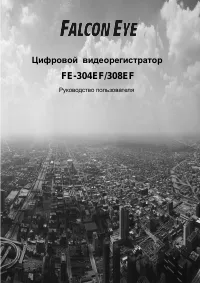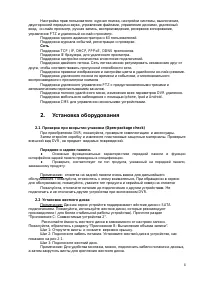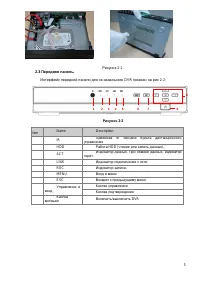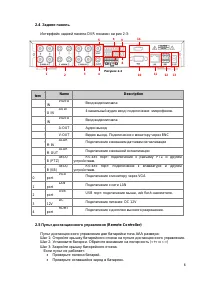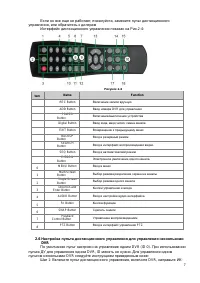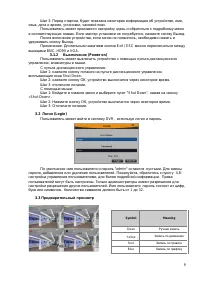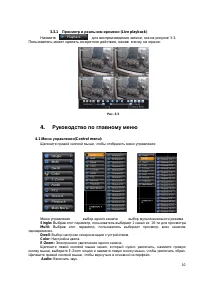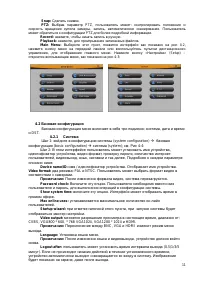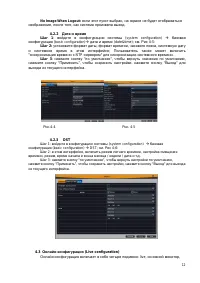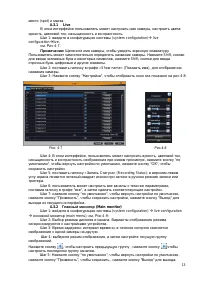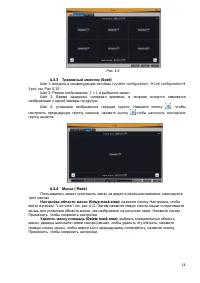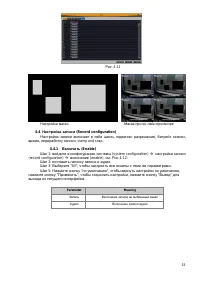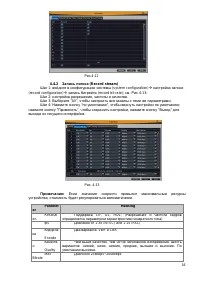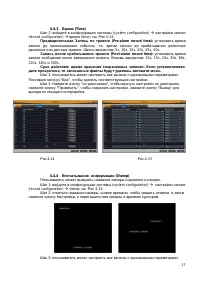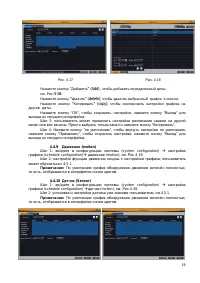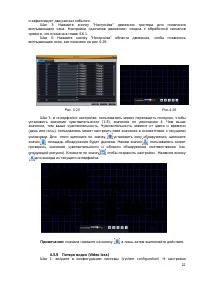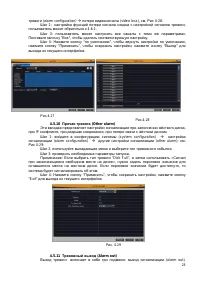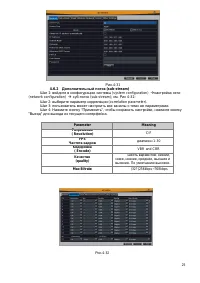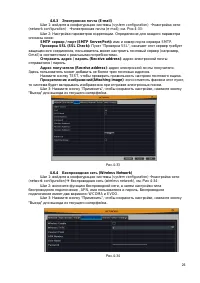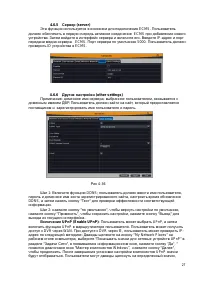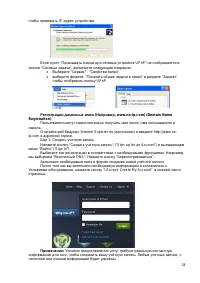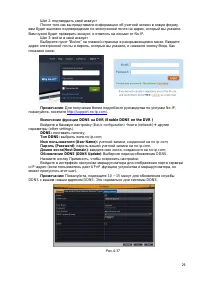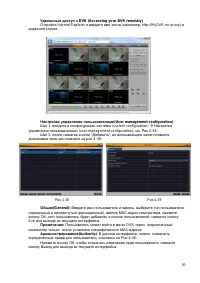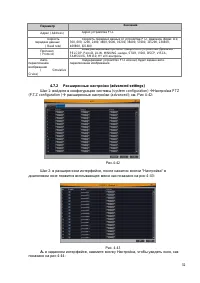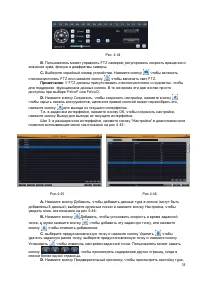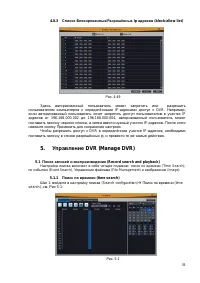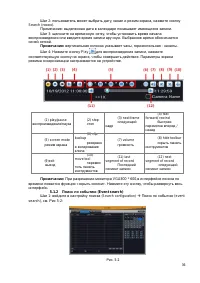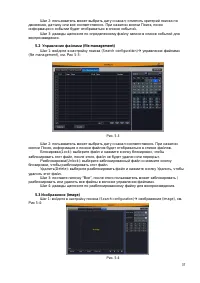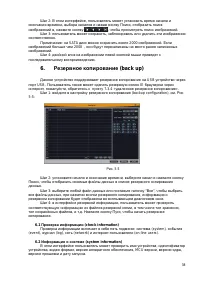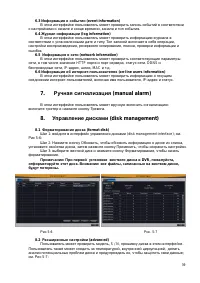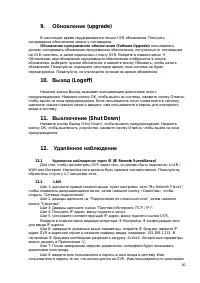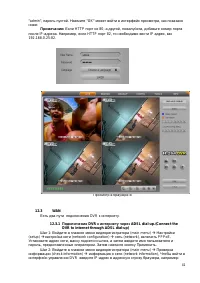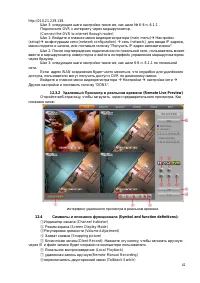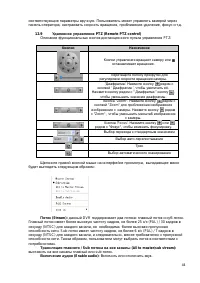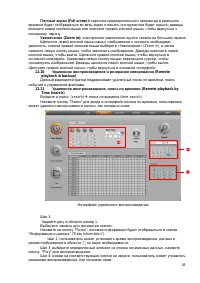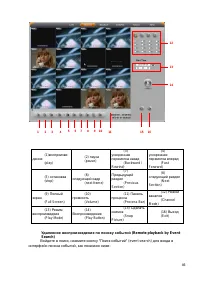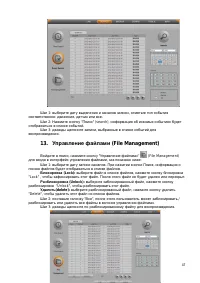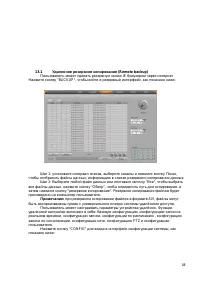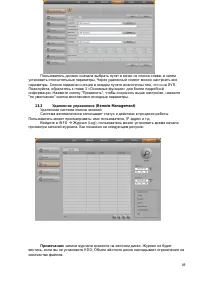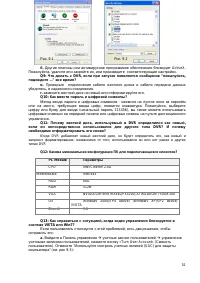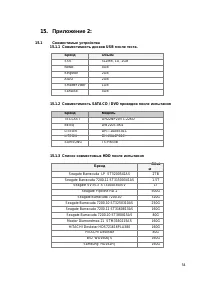Видеорегистратор Falcon Eye FE-304EF - инструкция пользователя по применению, эксплуатации и установке на русском языке. Мы надеемся, она поможет вам решить возникшие у вас вопросы при эксплуатации техники.
Если остались вопросы, задайте их в комментариях после инструкции.
"Загружаем инструкцию", означает, что нужно подождать пока файл загрузится и можно будет его читать онлайн. Некоторые инструкции очень большие и время их появления зависит от вашей скорости интернета.
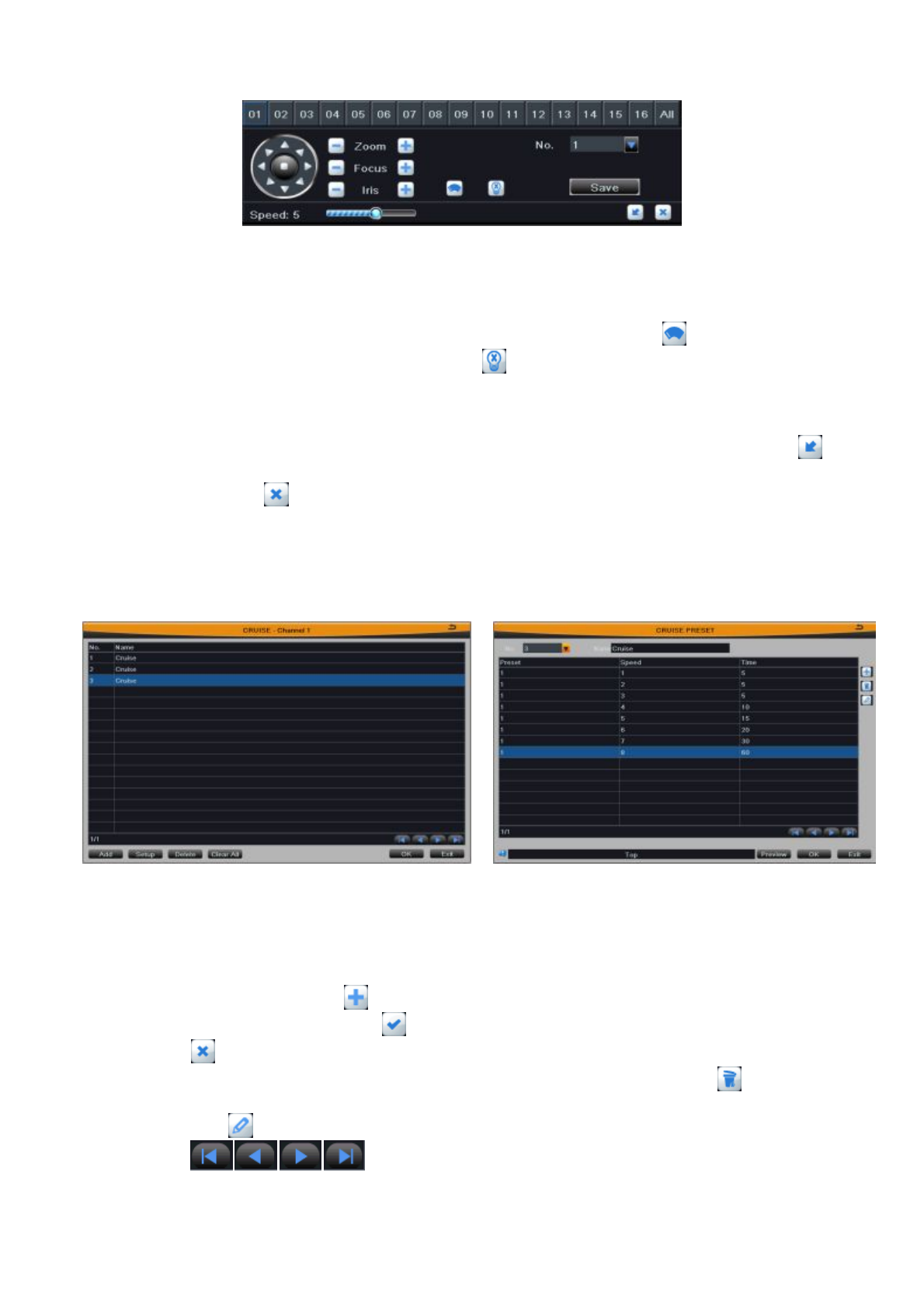
33
Рис
. 4-44
В
.
Пользователь может управлять
PTZ
камерой
;
регулировать скорость вращения и
значения зума
,
фокуса и диафрагмы камеры
;
С
.
Выберите серийный номер устройства
.
Нажмите кнопку
,
чтобы включить
стеклоочиститель
PTZ
или нажмите кнопку
,
чтобы включить свет
PTZ.
Примечание
:
У
PTZ
должны присутствовать стеклоочистители и подсветка
,
чтобы
для поддержки
функционала данных кнопок
.
В то же время эти две кнопки просто
доступны при выборе
PelcoP
или
PelcoD.
D.
Нажмите кнопку Сохранить
,
чтобы сохранить настройки
,
нажмите кнопку
,
чтобы скрыть панель инструментов
,
щелкните правой кнопкой может пересобрать его
,
нажмите кнопку
для выхода из текущего интерфейса
.
Т.е
.
в заданном интерфейсе
,
нажмите кнопку ОК
,
чтобы сохранить настройки
,
нажмите кнопку Выход для выхода из текущего интерфейса
.
Шаг
3:
в расширенном интерфейсе
,
нажмите кнопку
"
Настройка
"
в диалоговом окне
появится всплывающее меню как показано на рис
4-45:
Рис
.4-45
Рис
.4-46
А
.
Нажмите кнопку Добавить
,
чтобы добавить данные тура в списке
(
могут быть
добавлены
8
данных
);
выберете круизные линии и нажмите кнопку Настройка
,
чтобы
увидеть окно
,
как показано на рис
4-46:
В
.
Нажмите кнопку
Добавить
,
чтобы установить скорость и время заданной
точке
,
а затем нажмите кнопку
,
чтобы добавить эту заданную точку
,
или нажмите
кнопку
,
чтобы отменить добавление
.
С
.
выберите предустановленную точку и нажмите кнопку Удалить
,
чтобы
удалить заданную ранее точку
;
выберите предустановленную точку и нажмите кнопку
Установить
,
чтобы изменить настройки заданной точки
.
Пользователь может нажать
кнопку
,
чтобы просмотреть содержание других страниц
,
когда в
списке более одной страницы
.
D
.
Нажмите кнопку Предварительный просмотр
,
чтобы просмотреть настойку тура
,
Содержание
- 3 Введение; IE; PTZ
- 4 Сеть; Установка оборудования; Проверка при вскрытии упаковки; интерфейсов задней панели приведены в спецификации; Установка жесткого диска
- 5 Рисунок; Передняя панель; Интерфейс передней панели для хх-канального
- 6 Задняя панель; tem; Пульт дистанционного управления
- 8 Работа с регистратором
- 9 Предварительный просмотр
- 10 Просмотр в реальном времени; Руководство по главному меню; Меню управления; Dwell
- 11 Базовая конфигурация; HDMI; Примечание
- 12 No Image When Logout:; Дата и время; Шаг; system configuration)
- 13 Главный монитор; live configuration
- 14 Тревожный монитор; Маска
- 15 Настройка записи
- 16 Paramet
- 18 Настройка расписния
- 19 Движение
- 23 Прочая тревога; IP; Тревожный выход
- 24 alarm out; HTTP
- 25 Дополнительный поток; CIF; FPS; VBR and CBR; Качество
- 26 SMTP
- 27 Сервер; Другие настройки
- 29 DDNS; UPnP
- 30 Удаленный доступ к; Internet Explorer; Настройка управления пользователями; Общие; Exit; Администрирование
- 31 Настройка; Последовательный порт
- 32 Расширенные настройки
- 34 ip; Сброс
- 35 Управление; Поиск записей и воспроизведение
- 36 Play; backup; Search configuration)
- 37 Управление файлами; Изображение
- 38 SATA; Резервное копирование; USB; Проверка информации
- 39 Ручная сигнализация
- 40 Обновление; Обновление программного обеспечения; Выход; Удаленное наблюдение через
- 41 Просмотр в браузере; WAN; Подключение
- 42 Удаленный Просмотр в реальном времени; Интерфейс удалённого просмотра в реальном времени; Символы и описания функционала
- 44 Удаленное управление; Кнопки; Поток; Трансляция главного
- 47 Блокировка
- 49 INFO
- 50 MOBILE CONNECTIVITY); Приложение
- 51 Уровень пользователя
- 52 PC Module; VISTA; «Turn User Account» (